Das mit Spannung erwartete Windows 8.1 Preview erschien offiziell im Internet, nachdem Microsoft es während der Build Conference 2013 der Welt vorgestellt hatte. Wir sind dabei, viele der neuen Funktionen zu behandeln, von denen die meisten auf der Konferenz vorgestellt wurden. Dieser Beitrag widmet sich ausschließlich einem der Besten aus dem Los: Multitasking in einer Konfiguration mit einem und mehreren Monitoren unter Verwendung der verbesserten Snap-Funktion. Lesen Sie weiter für weitere Details.
Die Snap-Funktion von Windows 8 ermöglicht nicht nurDurch die gleichzeitige Verwendung mehrerer Modern UI-Apps können Sie auch mit Desktop- und Modern UI-Umgebungen nebeneinander arbeiten. Es bietet jedoch nur jeweils Platz für zwei Apps mit einem Bildschirmflächenverhältnis von 20:80.
Windows 8.1 Preview hat diese Einschränkung effektiv beseitigt und die maximale Anzahl von Apps, die nebeneinander geschaltet werden können, nur durch die Größe der Anzeige beschränkt. Nicht nur, dass; Sie können Windows Store-Apps jetzt auf mehreren Monitoren ausrichten, wobei Windows 8 nur die Ausführung der Modern UI-Umgebung auf jeweils einem Bildschirm zuließ. Wenn Sie also mehrere Bildschirme an Ihren PC angeschlossen haben - unter Profis und Spielern so ziemlich die Regel - werden Sie diese Verbesserung noch mehr lieben.

Nun, je nach aktueller Auflösung deinesSie können mehr Apps einbinden und die Größe nach Bedarf ändern. Wenn Sie beispielsweise zwei Fenster mit einer Auflösung von 1366 × 768 nebeneinander ausgerichtet haben, können Sie sie in einem Verhältnis von 50:50, 40:60 und 30:70 sowie in anderen geringfügigen Abweichungen dazwischen anordnen. Es gibt kein einheitliches festes Verhältnis wie zuvor. Die Anzahl der Variationen der geteilten Ansicht hängt auch davon ab, wie viele Pixel Ihnen zur Verfügung stehen. Je höher die Auflösung, desto mehr Apps und Arrangementvarianten erhalten Sie. Auf einem Bildschirm mit einer Auflösung von 1920 × 1080 können Sie beispielsweise bis zu drei Apps unterbringen. Es scheint, dass die Anzahl der Apps, die Ihr Display aufnehmen kann, die Breite geteilt durch 500px ist.
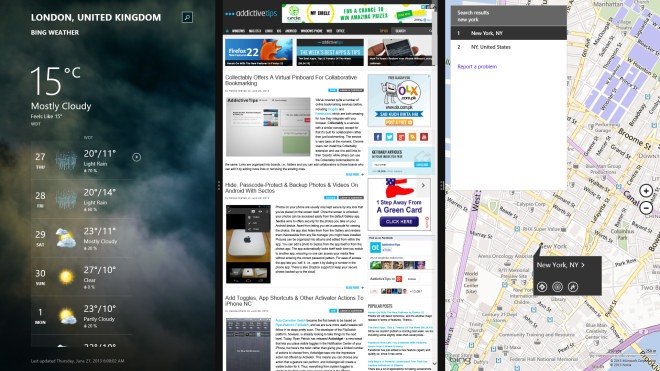
Stellen Sie sich nun die viel größeren Auflösungsanzeigen vorauf dem Markt erhältlich, z. B. mit nativen Auflösungen von 2560 x 1440 oder 2560 x 1600, die in einem Multi-Monitor-Setup kombiniert werden. Wie ich bereits sagte, je mehr Bildschirmfläche Sie haben, desto mehr Apps können Sie auf Ihrem Display platzieren.
Steuern der Größe, die jede App auf dem einnimmtBildschirm funktioniert genauso wie in Windows 8, aber mit viel mehr Flexibilität, wie aus dem oben Besprochenen hervorgehen muss. Halten Sie einfach die Trennlinie zwischen den Apps gedrückt und ziehen Sie sie an eine Position Ihrer Wahl. In Windows 8.1 können Sie den Desktop sogar in einem dünnen, abgehackten Modus verwenden. Anders als zuvor wird der Desktop nicht auf ein Panel mit Miniaturansichten der geöffneten Desktop-Apps und -Fenster reduziert.
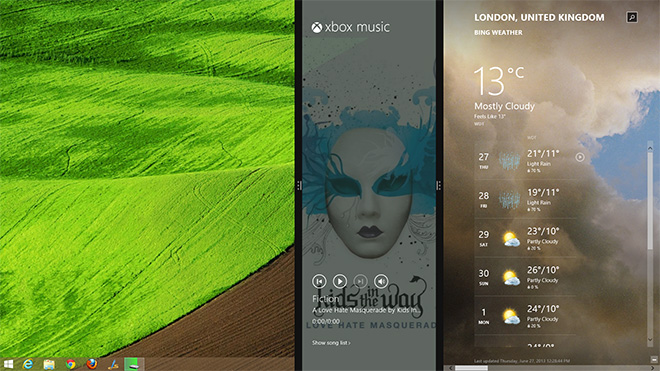
Eine weitere interessante Ergänzung zum Multitasking inUnter Windows 8.1 werden alle Apps, die Sie anschließend über den Startbildschirm (und dieselbe Anzeige) öffnen, zwischen zwei Apps eingeklemmt (die ersten beiden von links, wenn mehrere Apps vorhanden sind) über dem Trennzeichen, bis Sie mit der Maus über eine der abgehobenen Apps fahren und diese durch Klicken oder Tippen ersetzen. Wenn Ihr Display mehr Apps enthalten kann, können Sie alternativ die schwebende App über den Separator halten, darauf warten, dass sie Platz für sich selbst schafft, und dann loslassen.
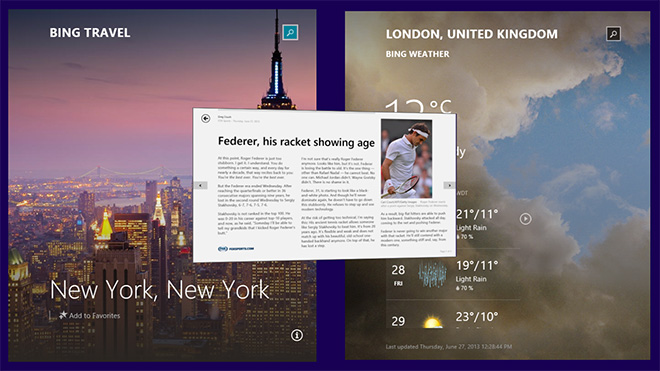
Während unseres Testlaufs hatten wir das Gefühl, dass diese Funktion,Trotz seiner offensichtlichen Verbesserung war es immer noch nicht so praktisch wie es sein kann und könnte sich als Herausforderung für Anfänger erweisen. Es könnte mit klareren Warteschlangen oder Anleitungen auf dem Bildschirm zu tun haben.
Dies schließt unsere nähere Betrachtung der neuen Snap-Funktion von Windows 8.1 Preview ab. Vergessen Sie nicht, andere Funktionen zu prüfen, die wir bisher behandelt haben, und bleiben Sie auf dem Laufenden, um weitere Informationen zu erhalten.





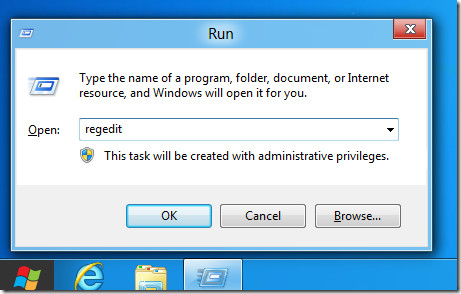

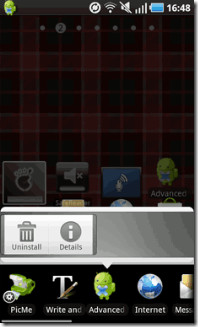





Bemerkungen